
So beheben Sie den iTunes / iPhone-Fehler 54 | 11 bewährte Lösungen

- Eine Frage aus der Microsoft-Community
Haben Sie jemals den iTunes-Fehler 54 erhalten, wenn Sie Ihr iPhone oder iPad mit iTunes synchronisiert haben? Keine Panik! Auch viele andere Apple-Nutzer erlebten unangenehme Momente. Diese Anleitung befasst sich eingehend mit den Gründen und Lösungen für den unbekannten Fehler bei der iTunes-Synchronisierung.
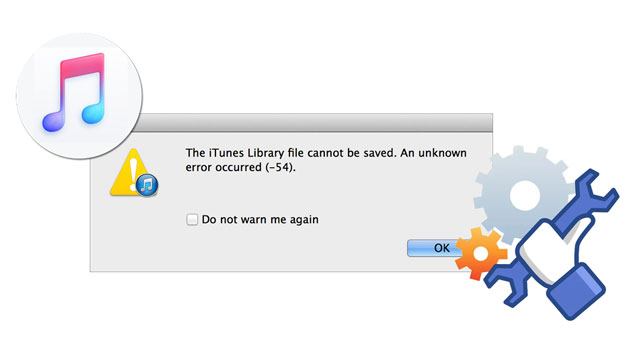
Teil 1. Was ist der iTunes-Fehler 54 und warum kann mein iPhone nicht mit iTunes synchronisiert werden?
Teil 2. Was tun, wenn ein unbekannter Fehler aufgetreten ist (-54)?
iTunes-Fehler 54 ist ein Berechtigungsfehler, der normalerweise auftritt, wenn Sie Ihre iOS-Gerätedaten mit iTunes auf einem gesperrten Computer synchronisieren oder nicht berechtigt sind, auf die iTunes-Inhalte zuzugreifen. Neben dem iTunes-Fehler 54 gibt es andere häufige Fehler wie iTunes 56, iTunes-Fehler 13014, iTunes-Fehler 4005 usw.
Es gibt viele Gründe für den Apple iPhone-Synchronisierungsfehler 54, wie zum Beispiel:
Siehe auch: Wenn ein iPhone auf dem Sperrbildschirm eingefroren ist, können Sie diese einfachen Tricks anwenden, um das Problem zu beheben.
Im Folgenden finden Sie die elf effektiven Lösungen, um den iTunes-Synchronisierungsfehler 54 zu beheben.
Sie können Ihr iPhone und Ihren Computer jederzeit neu starten, um Fehler zu beheben, die während der Gerätenutzung auftreten. Danach können Sie überprüfen, ob Sie Ihr iPhone reibungslos mit iTunes synchronisieren können. Wenn der Fehler weiterhin besteht, fahren Sie mit der nächsten Lösung fort.

Stellen Sie sicher, dass sowohl auf dem iPhone als auch in iTunes die neueste Version ausgeführt wird.

So geht's:

In den meisten Fällen sollte der iTunes-Fehler 54 behoben sein. Wenn es nicht hilft, stellen Sie sicher, dass Sie die vollständige Kontrolle über den iTunes-Ordner haben.
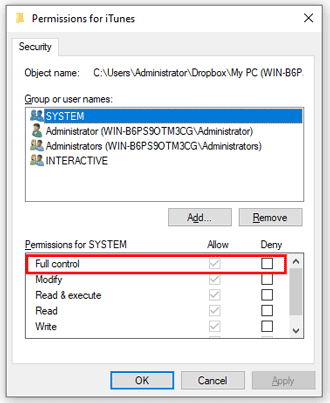
Weiterlesen: Warum können iMessages nicht auf Mac synchronisiert werden? Befolgen Sie diese Anleitung, um es herauszufinden.
Musik, Fotos und Filme können an verschiedenen Orten auf Ihrem Computer gespeichert werden. Daher müssen Sie den Medieninhalt in einem Ordner konsolidieren, um mögliche Fehler zu vermeiden.
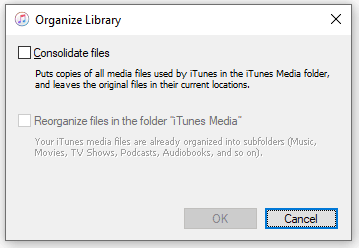
Möglicherweise benötigen Sie: Wie können Sie Ihre Fotos wiederherstellen, nachdem Sie sie aus dem kürzlich gelöschten Ordner auf Ihrem iPhone entfernt haben? Lernen Sie diese Methoden, um es zu schaffen.
Sie können iTunes auch als Administrator ausführen, um den iTunes-Synchronisierungsfehler 54 auf Windows 10 zu beheben, wodurch Sie die volle Kontrolle über iTunes haben.
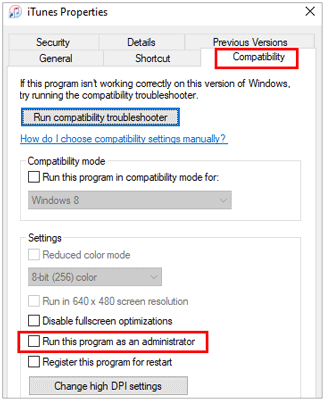
Vielleicht magst du: Sie können das Problem beheben, wenn iTunes beim Vorbereiten des iPhones hängen bleibt. Werfen wir einen Blick darauf.
Einige Sicherheits-Apps von Drittanbietern können mit dem iTunes-Synchronisierungsprozess in Konflikt geraten. So können Sie die Sicherheits-/Antivirensoftware auf Ihrem Computer stoppen, wenn Sie iTunes verwenden.
Das gleichzeitige Synchronisieren von zu vielen Inhalten kann auch den iTunes-Fehler 54 verursachen. Synchronisieren Sie daher nur eine kleine Anzahl von Dateien gleichzeitig und erhöhen Sie die Menge Zoll für Zoll. Wenn Sie den Fehler beim Hinzufügen des Betrags erneut sehen, können Sie feststellen, dass der iTunes-Fehler 54 durch den Dateibetrag ausgelöst wird.
Der iTunes-Fehler 54 kann im iTunes Store auftreten. Wenn dies der Fall ist, versuchen Sie, die App oder Musik zu löschen und erneut auf Ihren Computer herunterzuladen, oder importieren Sie sie direkt wieder auf Ihr iPhone, iPad oder Ihren iPod touch.
Der iTunes-Fehler 54 kann auftreten, wenn Sie die iTunes-App oder Musikkäufe von Ihrem iPhone auf Ihren Computer übertragen oder mit Apple Books synchronisieren. Um dieses Problem zu beheben, können Sie die Option "Teilen" in der Bücher-App verwenden, um die PDF-Datei per E-Mail an sich selbst zu senden. Entfernen Sie dann die PDF-Datei von Ihrem iPhone.
Angenommen, Sie verwenden einen Windows-PC. Sie können die Windows-Registrierung bearbeiten, um den iTunes-Fehler 54 einfach zu beheben.
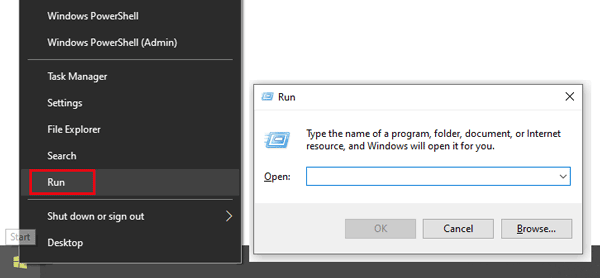
Öffnen Sie es bei Bedarf: Ihre Videos sind plötzlich von Ihrem iPhone verschwunden? Keine Panik. Sie können sie auf diese Weise finden.
Das Nichtsynchronisieren von iPhone-Daten mit iTunes ist nicht das Ende der Welt. Wenn der iTunes-Fehler 54 weiterhin besteht, können Sie mit einer iTunes-Alternative Daten zwischen iPhone und Computer übertragen.
Coolmuster iOS Assistant ist ein professionelles Programm, das die Synchronisierung von Daten zwischen einem iPhone/iPad/iPod und einem Computer mit einem Klick unterstützt. Außerdem können Sie Dateien selektiv von einem iPhone auf den PC oder umgekehrt exportieren. Zu den unterstützten Dateien gehören Kontakte, Nachrichten, Musik, Videos, Fotos, iBooks, Notizen, Lesezeichen, Kalender, Apps usw.
Außerdem ist es weitgehend kompatibel mit iOS 5 bis iOS 16, z. B. iPhone 14 / SE (3. Generation) / 13 Pro Max / 13 Pro / 13 / 13 mini / 12 Pro Max / 12 Pro / 12 / 12 mini / SE / 11 Pro Max / 11 Pro / 11 Pro / XS Max / XS / XR / X usw.
Wie synchronisiere ich iPhone-Daten mit der iTunes-Alternative?
1. Installieren und starten Sie das Programm auf Ihrem Computer.
2. Schließen Sie Ihr iOS-Gerät mit dem Original-USB-Kabel an den Computer an und vertrauen Sie dem Computer auf Ihrem iDevice, wenn Sie dazu aufgefordert werden. Sobald die Verbindung hergestellt ist, werden die iDevice-Informationen auf der Home-Oberfläche angezeigt.

3. Wählen Sie im linken Bereich einen Datentyp aus, zeigen Sie eine Vorschau der gewünschten Elemente im rechten Bereich an und markieren Sie sie, und klicken Sie oben auf die Schaltfläche Exportieren , um sie mit Ihrem Computer zu synchronisieren.

Du magst vielleicht:
Wie übertrage ich Notizen einfach vom iPhone auf den Computer? (Top 4 Möglichkeiten)
Dies sind die elf praktischen Möglichkeiten, um den iTunes-Fehler 54 zu beheben. Sie können das Problem mit den angegebenen Lösungen beheben oder iPhone-Daten über die iTunes-Alternative Coolmuster iOS Assistant mit dem Computer synchronisieren. Im Vergleich zu iTunes ist es viel stabiler und sicherer zu verwenden, ohne dass es zu Datenverlust auf dem Zielgerät kommt. Darüber hinaus können Sie den Geräteinhalt anzeigen und verbrauchen kein Netzwerk. Sie können die Methoden entsprechend auswählen.
Verwandte Artikel:
Wie behebt man, dass das iPhone nicht mit iTunes synchronisiert wird? (8 Korrekturen)
13 einfache Tricks für iPhone / iPad-Fehler 4013 oder Fehlercode 4013